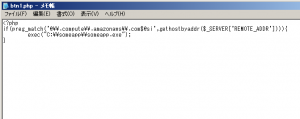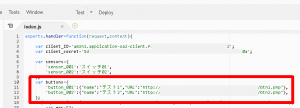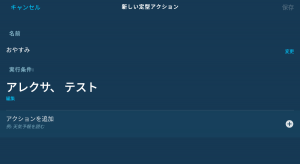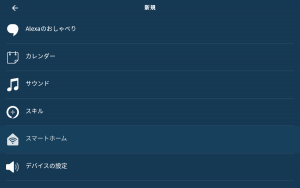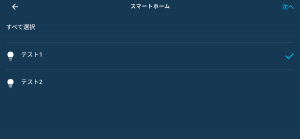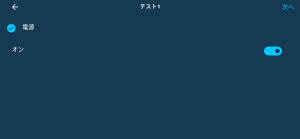自作スマートホームスキルでAlexaの定型アクションから外部ツールを呼び出し
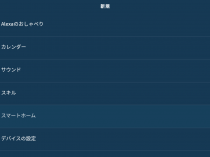
Alexaの「定型アクション」機能では、モーションセンサーの感知や特定のフレーズの認識などのイベントにAlexaの動作を割り当てて実行させられる。スマートホーム家電の操作も割り当てられるので、「スマートホームスキル」を自作すれば、外部ツールやサービスと連携させることも可能となるぞ。
自宅サーバ上に設置したスクリプトを呼び出せば、Alexaへの音声入力でパソコン上のソフトを起動させたり、モーションセンサーの感知をログファイルに記録するなどといった使い方が可能だ。パソコンには様々なソフトが存在するので、実行させられる動作も様々だ。
また、IFTTTやZapier、Zoho Flowなどのサービスの「WebHook」トリガーを呼び出して連携させることも出来る。アイデア次第でAlexaがますます便利になるぞ。
XAMPPをインストールしてHTTPサーバを起動したら、メモ帳などのテキストエディタで以下のようなスクリプトを記述し、拡張子「.php」でXAMPPのフォルダにある「htdocs」フォルダ内に保存しよう。
このとき、htdocs内にランダムな長い名前のサブフォルダを作ってその中に入れれば、URLを予測されにくくし、誰かに勝手にアクセスされるのを防止出来るぞ。
<?php
if(preg_match('@\\.compute\\.amazonaws\\.com$@si',gethostbyaddr($_SERVER['REMOTE_ADDR']))){
exec("C:\\someapp\\someapp.exe");
}
「if(……){」の行は、Amazonのサーバからのアクセスのときのみ中の処理を実行するという条件分岐で、「exec(‘……’);」は、引用符内に記述されたコマンドラインでプログラムを起動するという処理だ。コマンドライン中のファイルパスなどの「\」記号は「\\」のように二重にして記述する必要があるぞ。
設置したPHPスクリプトのURLは、「http://(ダイナミックDNSのアドレス):(Apacheのポート番号)/(htdocsフォルダより後のスクリプトファイルのパス)」のようになる。このURLを、スマートホームスキルのLambda関数コードの「buttons」のところのURL部分に記述し、「Deploy」を押して保存しよう。
擬似デバイスを増やしたい場合は、既存の項目行を複製にして、左の識別名とname以下の表示名、URLの部分を書き換えよう。デバイスを増減させたり名前を変更した場合は、Alexaでデバイスの再検出を行う必要があるぞ。
モバイルアプリ版のAlexa上でメニューの「定型アクション」から定型アクション管理画面に進み、右上の「+」ボタンで新規作成画面に進んだら、「実行条件」で自宅サーバのスクリプト起動を割り当てたい条件を設定しよう。
Alexaに特定のフレーズを話し掛けたときや、Alexaに登録してある(現実の)センサー機器が特定の状態を検出したときなどの条件が設定可能だ。
次に、「アクションを追加」で動作の種類選択画面に進み、「スマートホーム」を選択。
Alexaに登録されているデバイスのカテゴリ一覧が表示されたら、「全てのデバイス」か「照明」のカテゴリを選択しよう。該当するデバイスの一覧が表示されるので、自作スマートホームスキルで登録された擬似デバイスを選択し、右上の「次へ」をタッチ。
操作内容を選択する画面では、「電源」の「オン」が選択されていることを確認し、右上の「次へ」を押して設定を完了しよう。
定型アクション作成画面に戻ったら、右上の「保存」を押せば定型アクションが作成される。
実際に実行条件に設定した行動をしてみて、パソコン上で設置したPHPスクリプトに記述した動作が実行されるか確かめよう。
関連記事

自作スマートホームスキルの擬似センサーでAlexaの定型アクションを起動

Alexaやスマートホーム機器をパソコンなどと連携させるためのスマートホームスキルを作成しよう

実質有料化のIFTTT代替!自作Alexaスキルでスマートホーム機器を自在に活用しよう

Alexaのスキルを自作して手持ちの音楽ファイルを再生させよう

Alexaの自作スキルでお気に入りのサイトをフラッシュニュースに対応させよう

画面付きのAlexaでお気に入りの動画を再生するスキルを自作しよう

Amazon開発者アカウントを作成してAlexaスキルを自作しよう

【デバッグ接続】複数端末を接続しているときは「-s」オプションで対象を指定

AlexaのスキルでWeb上から取得したテキストを喋らせよう
2020年10月31日06時40分 公開 | カテゴリー: ライフハック | キーワード:チップス | Short URL
ツイート
![]()
最新記事
- 仕事もゲームも健康的にスマートに!快適なポジショニングに調整できるリストレスト!
- 簡単設置のテーブル収納ラック!デスクの小物をすっきり整理!
- 簡単取り付け&効率アップ!デスクに収納をプラス!
- 冷却機能付きのワイヤレス充電器!しっかり冷やしながらスマホを充電!
- 冷却ファンでがっつり冷やす!冷やしながら充電出来るスマホスタンド!
- 冷却・充電・スタンドの3Way仕様!スマホを冷やしながら充電!
- セミハードタイプのマルチコンテナ!収納物をしっかり守る!
- iPhone、Apple Watch、AirPodsの充電はこれ1つで!Qi2高速ワイヤレス充電で快適な充電体験を!
- 外の世界にも耳を澄ませるオープンイヤーワイヤレスイヤホン!極上の音楽体験を!
- 雲のように柔らかく快適!耳をふさがないイヤーカフ型イヤホン!
- 耳に挟むだけのワイヤレスイヤホン!周りの音を聴きながら高音質な音楽を楽しめる!
- Bluetooth5.4搭載のイヤーカフ型ワイヤレスイヤホン!60時間の長時間再生可能!
- 時計で電話にも出れる!一回の充電で長期間使えるスマートウォッチ!
- 合計最大240W出力!Ankerのハイスペックな充電器!
- アイデア次第で使い方無限大!柔らかいシリコン製のケーブルクリップ!
- 摩耗、引き裂き、すり切れに強い!たくさん入るガジェットポーチ!
- 9台の機器を同時充電可能!Ankerのチャージングステーション!
- 合計最大160W出力!14in1のドッキングステーション!
- じんわり温めて心を癒す毎日のルーティン!充電式のホットアイマスク!
- ピカチュウと充電を持ち歩こう!コンパクトデザインのガジェットポーチ!
- ピカチュウが充電してくれる?Ankerの可愛いワイヤレス充電器!
- MagSafe対応でピタッと置くだけ!Ankerのワイヤレス充電器!
- ワールドクラスのノイズキャンセリング搭載の完全ワイヤレスイヤホン!止まらないサウンドが、力をくれる!
- マグネット式カードリーダー!最大42.5Wの急速充電!
- ピタッと背面にキャップがくっつく極薄スリムSSD!隣のポートに干渉しないスリム設計!
- 子どもだけでなく大人も!大音量130dBのLEDライト付き防犯ブザー!
- 雨にも負けず、晴れにも負けず!晴雨兼用の折り畳み傘!
- 洗練されたシックなデザイン!しっかり保護して持ち運び出来るノートPCバック!
- Colemanのオシャレなデイリークーラー!お出掛けやピクニックに!
- こころ抱かれるだきまくら!ペットを飼っているようなかわいさと安心感!